藍白當機畫面(BSOD),大概是每位電腦使用者都遇過的惡夢。有時候,這問題還會頻繁發生,甚至讓你連 Windows 都進不去。在這種情況下,找出藍白畫面的根本原因就非常重要。一旦抓到兇手,解決起來就快多了。
那麼,到底該如何找出導致藍白畫面的元兇呢?在 Windows 11 或 Windows 10 上,你可以試試下面這幾種方法。
方法一:使用「可靠性監視器」
「可靠性監視器」是 Windows 的內建工具,它能分析系統的整體穩定性,並提供詳細的事件資訊,像是軟體安裝、系統更新或硬體故障等,這些都可能是影響系統穩定的原因。
你也可以利用這個工具來找出藍白當機的原因。請依照以下步驟操作:
在 Windows 的搜尋框中輸入「reliability」或「可靠性」。
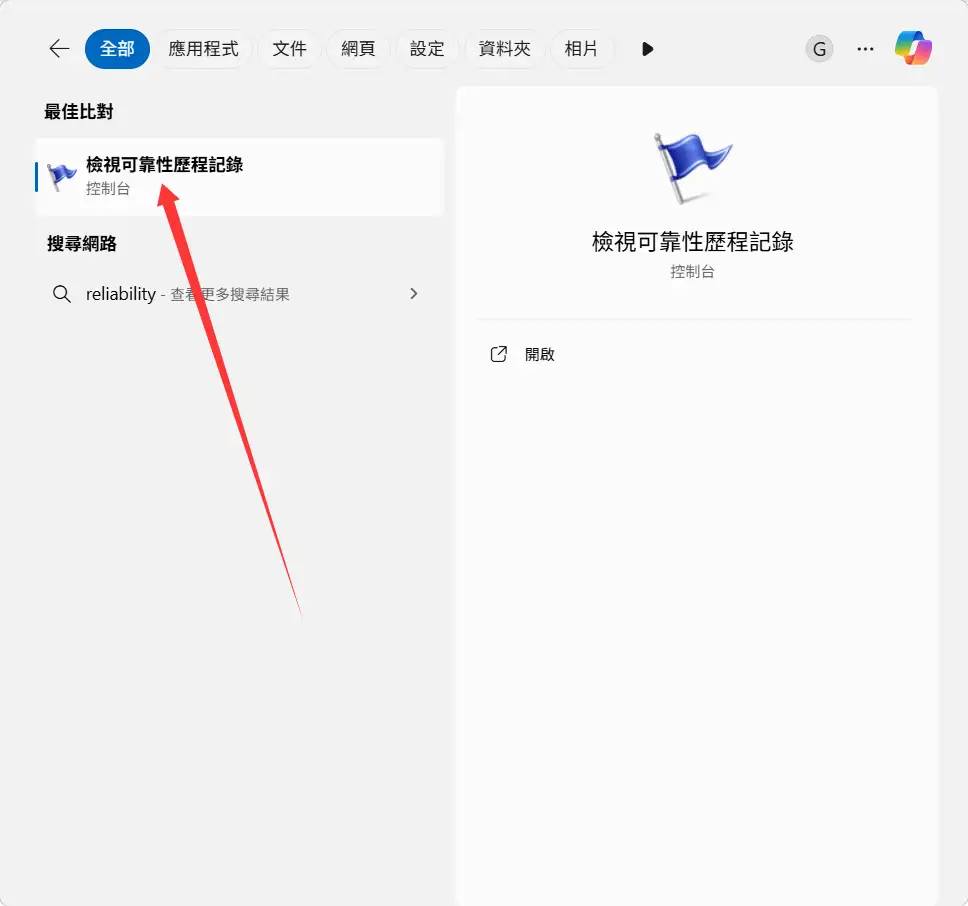
從搜尋結果中,點擊「檢視可靠性歷程記錄」來開啟可靠性監視器。
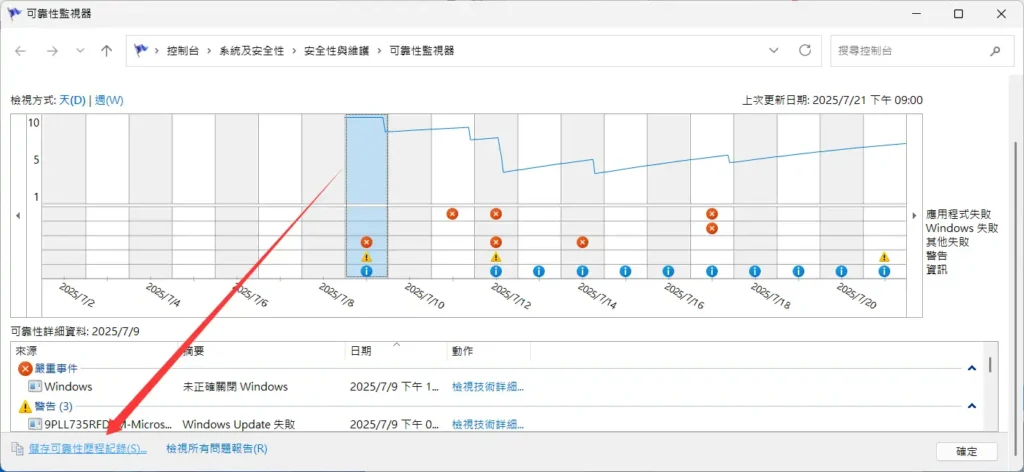
點擊左右箭頭,找到發生藍白當機的日期,並點一下。
下方的區塊就會顯示當天的「可靠性詳細資料」。
在「來源」欄位下,找到標示為「Windows」且摘要為「已停止運作」的嚴重事件並按右鍵,選擇「檢視技術性詳細資料」。你就能看到這次當機的詳細描述,從而了解發生原因。
方法二:使用「事件檢視器」
「事件檢視器」會記錄應用程式和系統的各種訊息,包含錯誤、資訊和警告。同樣地,你也可以用這個工具來找出是什麼原因導致了藍白當機。操作步驟如下:
透過 Windows 搜尋列開啟「事件檢視器」。
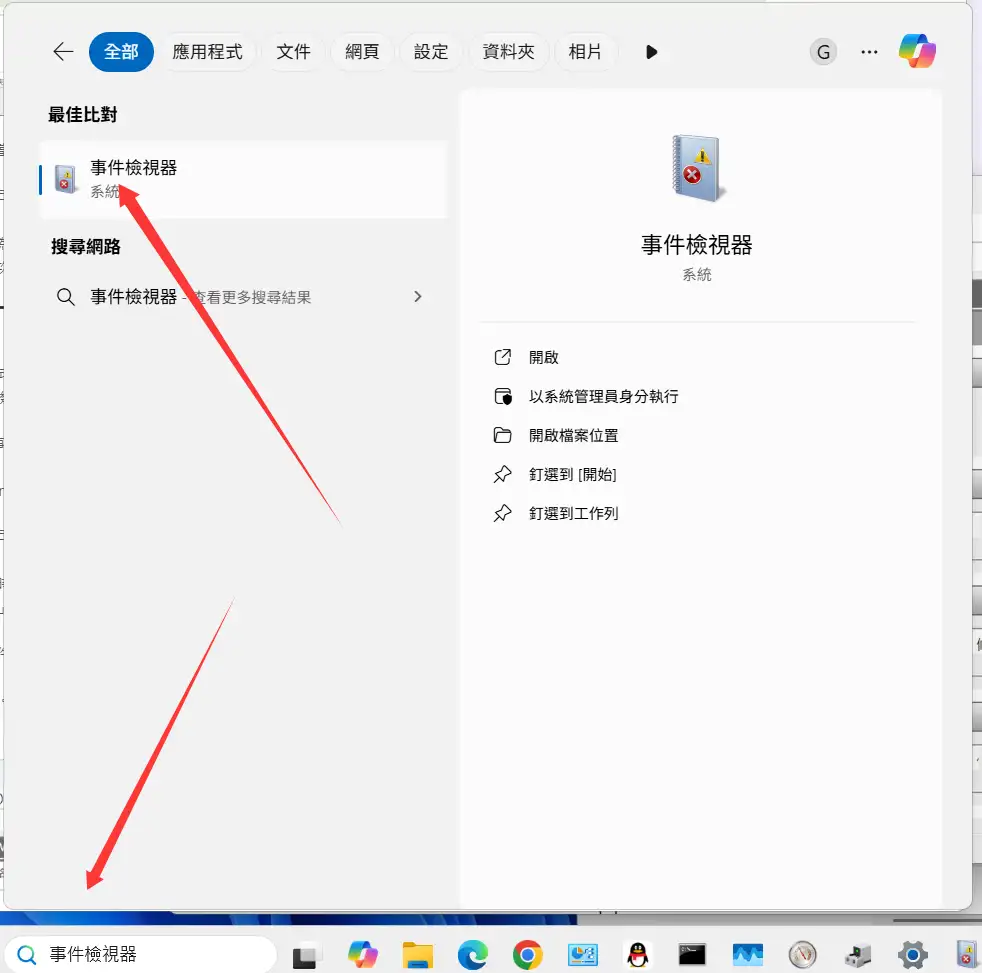
在左側面板中,依序點開「Windows 記錄」>「系統」。
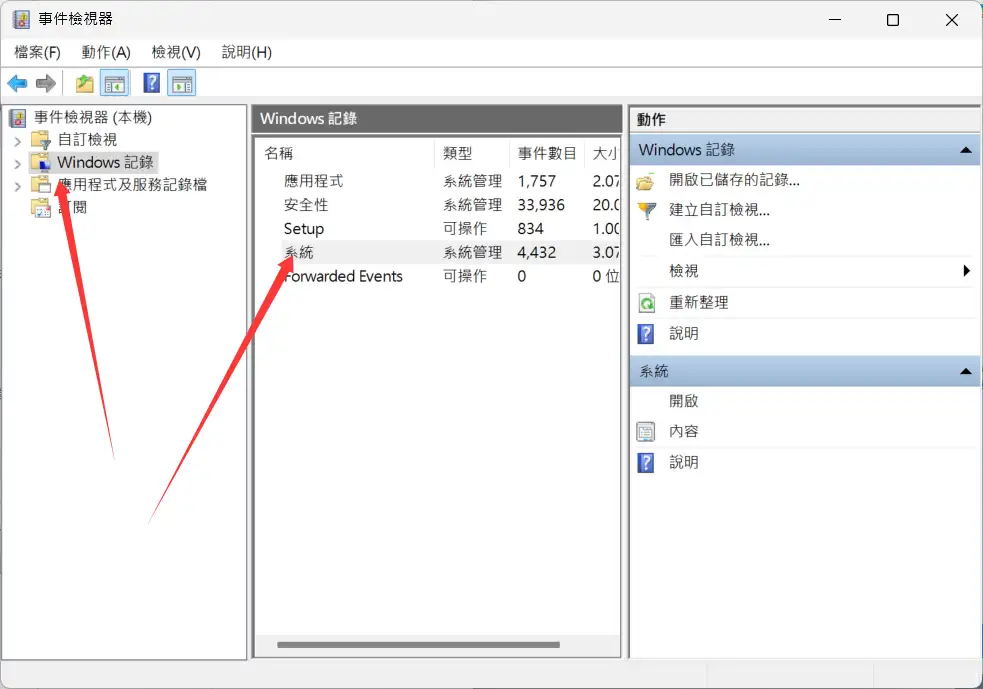
想快速找到藍白當機的記錄,可以點擊右邊窗格中的「篩選目前的記錄」。
在「篩選」頁籤中,從「記錄時間」的下拉選單選擇時間範圍,並勾選「事件等級」(建議勾選「嚴重」和「錯誤」),然後點擊「確定」。
現在,找到對應的藍白當機事件,在上面連點兩下。
這時會跳出「事件內容」視窗。你可以在「一般」和「詳細資料」這兩個頁籤中,找到當機原因和相關的錯誤代碼。
方法三:讀取傾印檔 (Dump File)
這招比較進階,通常是開發人員或進階使用者在用的。當 Windows 當機時,系統會在記憶體中建立一個傾印檔(Dump File),用來記錄當機前的系統狀態和正在運行的程式。裡面的資訊有助於我們排解藍白畫面的問題。
要分析 Dump File,需要使用專門的工具,例如 Microsoft 官方的 Windows 偵錯工具 (WinDbg) — 它現在可從 Microsoft Store 免費下載,或是更易上手的第三方軟體如 BlueScreenView。Dump File 通常放在 C:\Windows\Minidump 這個路徑。
方法四:當電腦無法開機時,如何找出藍白畫面的原因
如果電腦一直卡在藍白畫面,完全進不了 Windows 的話,可以在藍白畫面上點擊「進階選項」進入 Windows 修復環境 (WinRE)。接著,照著「疑難排解」>「進階選項」>「命令提示字元」的順序點擊。然後,輸入以下指令來檢查藍白畫面的記錄。
步驟一:
首先,用下面這串指令,找出原本的 C 槽現在被分配到哪個磁碟機代號。
Diskpart
List disk
Select disk 0
List vol
Exit步驟二:
這時候,你可能會發現原本的 C 槽在 WinRE 環境下變成了 D 槽或其他磁碟機代號。接著,我們要進入原本 C 槽的 Log 資料夾,也就是現在的 D:\Windows\System32\winevt\Logs(請將 D: 替換成你找到的正確代號)。
D:
Cd D:\Windows\System32\winevt\Logs
Dir /od步驟三:
你會看到一堆副檔名是 .evtx 的記錄檔。要讀取這些檔案的內容,就要靠 wevtutil 這個指令工具了。


